Hvad du skal vide
- Windows 7 + 8: Hvis det ikke genoptages automatisk, skal du starte Windows Updates og starte installationen igen.
- Windows 10: Opdateringer downloades og installeres automatisk i baggrunden, kræver systemgenstart.
Denne artikel forklarer, hvordan du genoptager en Windows 10-opgradering, hvis den nogensinde stopper eller fejler på Windows 7, 8 og 10.
En opgradering kan mislykkes af flere årsager, men nogle af de mest almindelige er tab af internetforbindelse, ikke nok diskplads eller en piratkopieret/ikke-ægte version af Windows.
Sådan genoptager du Windows 10-opgradering på Windows 7 og 8
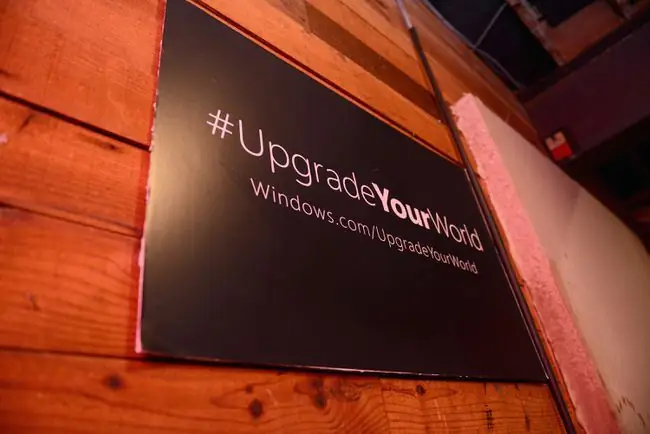
Windows 10 var tilgængelig til at opgradere gratis for enhver Windows 7- eller Windows 8-bruger indtil den 29. juli 2016. I løbet af denne periode var de eneste trin, der skulle tages, at bekræfte, at din enhed var kompatibel med Windows 10 og starte opgraderingsproces.
Downloaden ville ske i baggrunden, og i tilfælde af at du skulle stoppe eller sætte opdateringen på pause, ville den genoptages automatisk. Hvis det ikke genoptages automatisk, skal du starte Windows Updates og tjekke for opdateringer, så download og installation starter igen.
Hvis denne download mislykkes, skal du starte overførslen igen.
Hvis du gik glip af den gratis opgraderingsperiode, kan du stadig opgradere din enhed ved at købe Windows 10 direkte fra Microsoft Store eller en forhandler. Når du har din produktnøgle, kan du fortsætte med at downloade Windows 10.
Sådan genoptager du Windows 10-opgradering på Windows 10
Hvis du allerede kører Windows 10, er opgraderingsprocessen ret ligetil. Alle Windows 10-versionsopgraderinger frigives via Windows-opdateringer, og Windows 10 downloader og installerer automatisk opdateringer i baggrunden.
En versionsopgradering er dog norm alt en ret stor ændring for operativsystemet. Derfor vil dette kræve en genstart af enheden, og det vil tage flere minutter at anvende konfigurationsændringerne, før computeren er klar til brug.
Windows 10-opgraderinger har været kendt for at forårsage nogle problemer på enhederne, når de først udgives. Sørg for, at du har en sikkerhedskopi af alle dine data og er klar til at håndtere alle Windows 10-opdateringsproblemerne.






